
Try the Tool!
Get the code
bluedriver-live-data-plotter on GitHub
bluedriver-live-data-plotter ZIP PACKAGE on GitHub

Un traceur de graphiques basé sur Javascript/HTML pour visualiser les statistiques de ma voiture exportées par BlueDriver
Version Francaise Ecrite en priorité pour mon ami Mickael qui m’a assisté pour l’enregistrement de stats quand je ne pouvais pas.
Guide d’utilisation : Tracer des graphes BlueDriver
Étape 1 Préparer ton véhicule et l’application BlueDriver
- Démarre ton véhicule (contact ON est suffisant dans certains cas).
- Branche ton dongle BlueDriver dans la prise OBD-II (généralement sous le volant).
- Ouvre l’application BlueDriver sur ton téléphone.
- Assure-toi que l’application est bien connectée au dongle OBD-II.
Étape 2 — Enregistrer une session de données (Stats)
-
Dans l’application BlueDriver :
- Va dans « Mode avancé » ou Live Data (Données en direct)
- Appuie sur « Sélectionner les PIDs » et choisis les statistiques que tu veux enregistrer ex. : RPM moteur, Charge moteur, Lambda, Pression carburant, etc..
- Clique sur « Start » pour commencer l’enregistrement des données
-
Conduis ton véhicule normalement ou effectue des tests (accélération, charge, etc.).
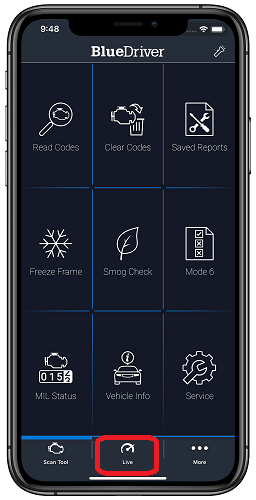
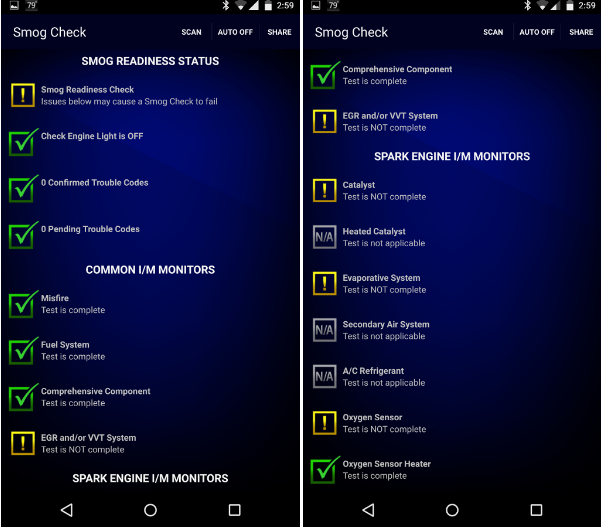
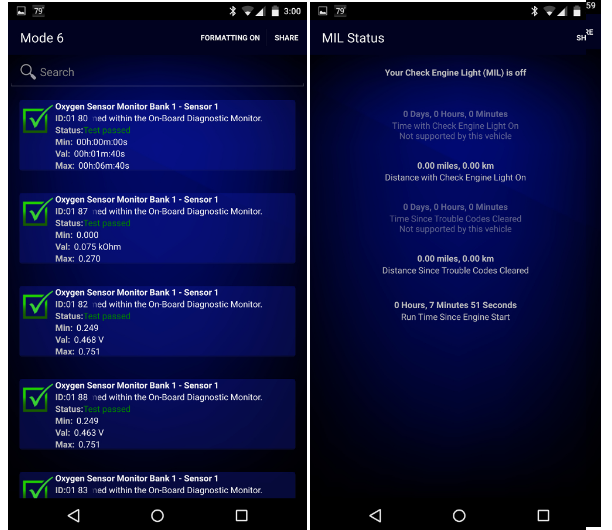
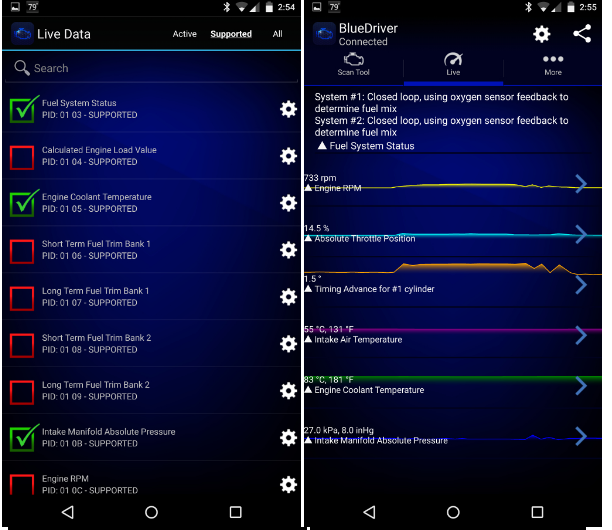

-
Une fois la session terminée :
- Clique sur « Stop »
- Ensuite, appuie sur « Exporter » ou « Partager »
- Sélectionne le format CSV et envoie-toi le fichier (par e-mail, Google Drive, etc.).
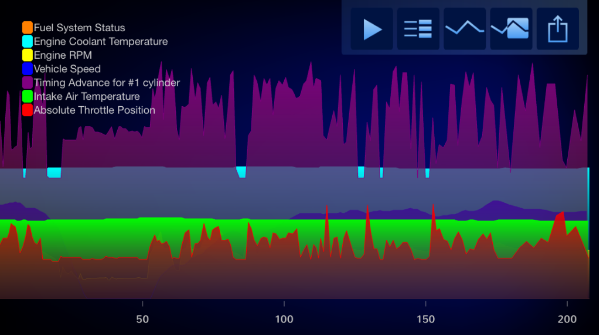
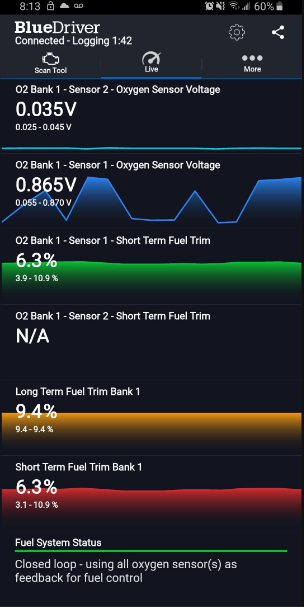
NOTE IMPORTANTE: Il est possible que tu ai enregistré des stats invalides a la fin du fichier si tu as eteint le vehicule: je suggere donc d’enlever les dernier 3-5 secondes si c’Est le cas
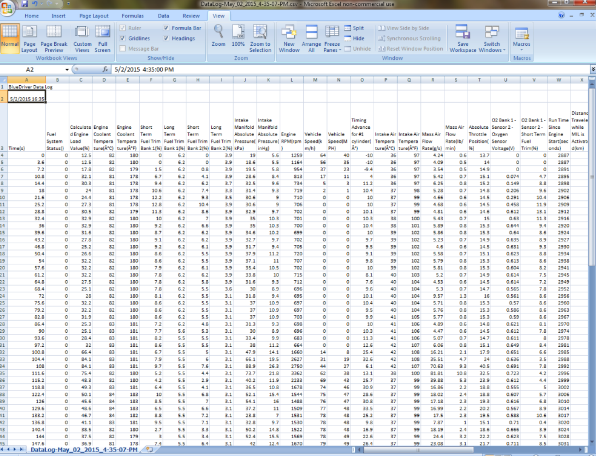
Étape 3 — Preparer le fichier de données
- Le fichier exporté est un CSV, un fichier texte avec les donnes separee par virgules.
- Il faut enlever les 2 premiere lignes, pour laisser le titre des stats. Voir Example
- Faut enlever les derniere secondes si le vehicule etais eteint a la fin de l’enregistrement, pour enlever les stats invalides.
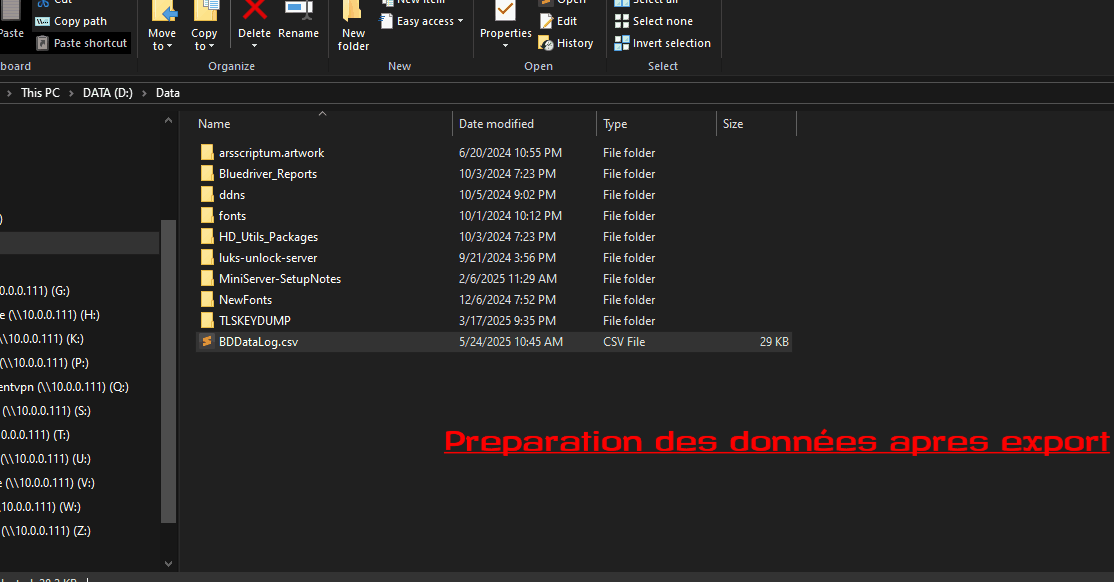
Étape 4 — Charger le fichier dans l’outil de visualisation
- Ouvre ton outil de visualisation (HTML/PHP/JS ou PowerShell selon ta version).
- Clique sur « Parcourir » ou « Charger un fichier CSV »
- Sélectionne ton fichier .csv BlueDriver (ex. :
BDDataLog XXX.csv) - L’outil analyse automatiquement les colonnes disponibles.
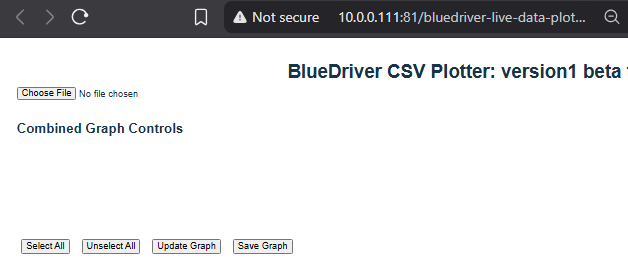
Étape 5 — Sélectionner les données à afficher
- Une liste de cases à cocher s’affiche avec tous les types de données disponibles.
- Coche les cases des données que tu veux afficher (ex. :
RPM,Timing,Charge moteur). -
Tu peux utiliser les boutons :
- « Tout sélectionner » pour cocher toutes les cases
- « Tout désélectionner » pour les décocher rapidement
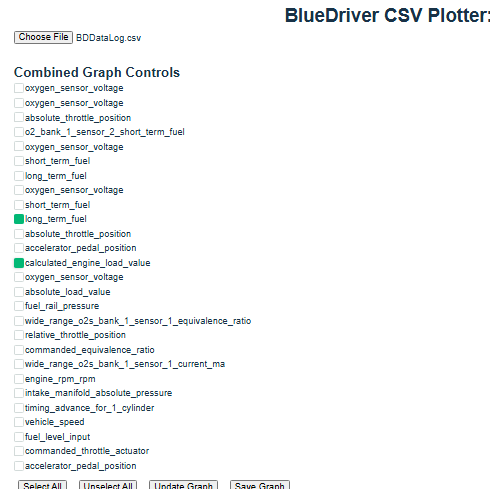
—
Étape 6 — Afficher et interagir avec les graphiques
-
Les données sélectionnées sont affichées en graphique dynamique :
- Axe X : Temps (secondes)
- Axe Y : Valeur de chaque capteur
-
Tu peux :
- Survoler avec la souris pour voir les valeurs précises
- Cliquer pour figer un point
- Comparer plusieurs capteurs côte à côte
Étape 7 — Sauvegarder le graphique
- Clique sur le bouton « Sauvegarder l’image »
- Un fichier .png du graphique actuel est généré et téléchargé automatiquement.
Étape 8 — Lire les définitions des capteurs
- En bas de page, tu as une section « Définitions »
-
Clique sur le nom d’un capteur dans la liste pour être redirigé vers sa description :
- Exemple :
Timing Advance→ définition de l’avance à l’allumage Load→ explication sur la charge moteur calculée ou absolue
- Exemple :
Astuces finales
- Tu peux créer un graphique principal + des graphes séparés en bas de page.
- Idéal pour comparer
Lambda,RPM,Timing,Charge, etc. - N’oublie pas de nettoyer les valeurs invalides (ex. moteur éteint) pour éviter les faux pics.
- Les données en direct ne sont pas stockées sur le capteur BlueDriver ou dans l’application, donc une fois que vous éteignez votre voiture, ces données disparaissent, à moins que vous n’exportiez les informations depuis l’application. Pour exporter les données détaillées en direct, vous devez appuyer sur Partager. Vous avez la possibilité d’ajouter le fichier à DropBox ou par e-mail.
- Les données peuvent être enregistrées dans leur format brut ou au format CSV pour être affichées dans Excel ou une autre feuille de calcul.
- La capture d’écran ci-dessus est un échantillon des données en direct au format CSV (cliquez sur l’image pour l’agrandir).
- Une chose à noter à propos des données en direct lors de l’utilisation de l’application iOS BlueDriver est que si vous devez quitter l’application (la laissant ouverte) et y revenir plus tard, l’enregistrement des informations sur les données en direct redémarrera.
- Il ne semble pas fonctionner en arrière-plan. Au contraire, l’application Android BlueDriver fonctionne en arrière-plan.
- En outre, la collecte d’informations sur les données en direct redémarre également une fois que vous avez partagé ou téléchargé les données.
